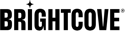SSL을 사용하여 포털 환경 보안
SSL (Secure Sockets Layer) 은 웹 서버와 브라우저 간에 암호화된 링크를 설정하기 위한 표준 보안 기술입니다. 이 링크는 웹 서버와 브라우저 간에 전달된 모든 데이터가 비공개로 유지되도록 합니다. SSL은 업계 표준이며 고객과의 온라인 거래를 보호하기 위해 수백만 개의 웹 사이트에서 사용됩니다.
Gallery 및 SSL 사용에 대한 주의 사항
- 게시자는 SSL 인증서에 대한 책임이 있습니다.
- 자체 서명 인증서는 지원되지 않습니다
- 개인 키는 암호로 암호화할 수 없습니다
- 개인 키는 '—RSA 개인 키 시작—'및 '—RSA 개인 키 끝—'로 시작하고 끝나야 합니다.
- 갤러리에서 지원하는 최대 SSL 인증서 키 길이는 2048비트입니다.
- 브라이트코브는 인증서가 PEM 형식이어야 합니다.
- 브라이트코브는 갤러리 사이트에서 사용되는 SSL 인증서를 다른 곳에서는 사용하지 않을 것을 권장합니다.
- 게시자는 사용자 지정 도메인 이름을 사용해야 합니다.
SSL을 위한 포털 환경 구성
이 단계에서는 SSL 인증서를 구입했다고 가정합니다. 사용자 지정 도메인을 사용하도록 비디오 사이트도 구성해야 합니다. 사용자 지정도메인을 사용하도록 사이트를 구성하는 방법에 대한 자세한 내용은 사용자 지정 도메인 및 SSL 구성을참조하십시오.
SSL 인증서 업로드
- 갤러리모듈을 엽니다.
- 설정 아이콘(
 ) 홈페이지에서.
) 홈페이지에서. - 왼쪽 탐색에서사용자 지정 도메인 및 SSL링크를 클릭합니다.
- SSL을 사용할 사용자 지정 도메인을 편집합니다.
- SSL 사용을 선택합니다.
- 서버 인증서를붙여 넣습니다. 키의 시작 또는 끝 부분에 빈 줄을 제거합니다. 브라이트코브는 인증서가 PEM 형식이어야 합니다.

- 서버 개인 키를붙여 넣습니다. 키의 시작 또는 끝 부분에 빈 줄을 제거합니다. 브라이트코브는 인증서가 PEM 형식이어야 합니다.

- CA 인증서 체인에붙여 넣습니다. 인증서가 루트 CA에 의해 서명된 경우 루트 인증서 CA만 붙여넣으면 됩니다. 여기에는 자체 인증서가 포함되어서는 안됩니다. 인증서 주문은 즉시 인증서입니다. > 기타 중개자 > root(루트 인증서는 선택 사항임).
키의 시작 또는 끝에서 빈 줄을 제거합니다. 브라이트코브는 인증서가 PEM 형식이어야 합니다.
- 을 클릭합니다. 사이트 세부 정보가 표시됩니다.

- 을 클릭합니다. 인증서의 유효성을 검사하고 오류가 있으면 표시됩니다.
SSL 정보가업데이트되고 전파되는 동안 SSL 상태는 구성업데이트로 표시됩니다. 목록 새로 고침을눌러 SSL 상태를 갱신합니다.
CNAME 레코드 구성
SSL이 구성되면SSL상태는사용으로 설정됩니다 . CNAME 정보가 CloudFront URL로 업데이트됩니다. 도메인을 삭제하지 않으면 CloudFront URL이 변경되지 않습니다.

CloudFront URL을 직접 검색하면 “페이지를 찾을 수 없음” 오류 (404) 가 반환됩니다. curl명령을 사용하여 도메인 구성을 확인할 수 있습니다. 이 예제의 경우:
curl -H "Host: video.brightcovelearning.com" https://d3mkhzp6k6x3hl.cloudfront.net
컬 문은 사이트 홈 페이지의 내용을 반환해야합니다.
사용자 지정 도메인의 CNAME 레코드는 사용자 지정 도메인 및 SSL 페이지에 표시된 CloudFront URL로 리디렉션되어야 합니다.

SSL 인증서 업데이트/교체
SSL 인증서를 업데이트하거나 교체해야 하는 경우 (예: SSL 인증서가 만료되도록 설정될 수 있음) 다음 단계에 따라 기존 SSL 인증서를 교체합니다.
- 갤러리모듈을 엽니다.
- 설정 아이콘(
 ) 홈페이지에서.
) 홈페이지에서. - 왼쪽 탐색에서사용자 지정 도메인 및 SSL링크를 클릭합니다.
- SSL 인증서를 사용하여 사용자 지정 도메인을 찾은 다음 편집 아이콘 (
 ) 을 클릭합니다.
) 을 클릭합니다. - 새 인증서 업로드를클릭합니다.
- 새서버 인증서, 서버 개인 키및CA 인증서 체인을붙여 넣습니다. 키의 시작 또는 끝 부분에 빈 줄을 제거합니다.
- 을 클릭합니다.
업데이트 된 키에 오류가 있으면 이전 값이 유지됩니다.
샘플 키
다음은 일부 샘플 인증서/키의 예입니다.
샘플 서버 인증서
-----인증서 시작----- 미드엑스카크가위바기쟈츠1히야자이마0CSQUBQuQuameUX자JBGNV 베이탁프VM웨크크드랩크크트랩프프프크크트비크 아우르낙스르지프프프엠텍스엠텍스엠텍스엠틱스엠틱스름드크롬드크롬지그1 ... 이 같은 많은 라인... 이 같은 많은 라인... 제이즈펀746베이나1옥시예에이프록크크크크크크크크크시비비비프만프래퍼프프르크3 파이아4드리졸르크크크6 티치0성프뢰프뢰프르프르프르프르프르프르프르프르프르프르프르프르프르프르프르프르프르프르프르프르프르프르프르프르프르프르프르프르프르프르프르프르프르프르프르프르프서식간에 대한 정보를 제공하는 데 사용할 수 있습니다. va== -----인증서 종료-----
샘플 서버 개인 키
—RSA 개인 키 시작— 미드엑스카크가위바기쟈츠1히야자이마0CSQUBQuQuameUX자JBGNV 베이탁프VM웨크크드랩크크트랩프프프크크트비크 아우르낙스르지프프프엠텍스엠텍스엠텍크프엠틱스엠틱스엠드크롬드크롬드지그1 ... 이 같은 많은 라인... 이 같은 많은 라인... 제이즈펀746베이나1옥시예에이프록크크크크크크크크크시비비비프만프래퍼프프르크3 파이아4드리졸르크크크6 티치0성프뢰프뢰프르프르프르프르프르프르프르프르프르프르프르프르프르프르프르프르프르프르프르프르프르프르프르프르프르프르프르프르프르프르프르프르프르프르프르프르프기존에 대한 정보를 제공합니다. —끝 RSA 개인 키—
CA 인증서 체인 샘플
-----인증서 시작----- 미드엑스카크가위바기쟈츠1히야자이마0CSQUBQuQuameUX자JBGNV 베이탁프VM웨크크드랩크크트랩프프프크크트비크 아우르낙스르지프프프엠텍스엠텍스엠텍크프엠틱스엠틱스엠드크롬드크롬드지그1 ... 이 같은 많은 라인... 이 같은 많은 라인... 제이즈펀746베이나1옥시예에이프록크크크크크크크크크시비비비프만프래퍼프프르크3 파이아4드리졸르크크크6 티치0성프뢰프뢰프르프르프르프르프르프르프르프르프르프르프르프르프르프르프르프르프르프르프르프르프르프르프르프르프르프르프르프르프르프르프르프르프르프르프르프르프분류: VA -----인증서 종료----- -----인증서 시작----- 미드엑스카크가위바기쟈츠1히야자이마0CSQUBQuQuameUX자JBGNV 베이탁프VM웨크크드랩크크트랩프프프크크트비크 아우르낙스르지프프프엠텍스엠텍스엠텍크프엠틱스엠틱스엠드크롬드크롬드지그1 ... 이 같은 많은 라인... 이 같은 많은 라인... 제이즈펀746베이나1옥시예에이프록크크크크크크크크크시비비비프만프래퍼프프르크3 파이아4드리졸르크크크6 티치0성프뢰프뢰프르프르프르프르프르프르프르프르프르프르프르프르프르프르프르프르프르프르프르프르프르프르프르프르프르프르프르프르프르프르프르프르프르프르프르프르프Va== Va== -----인증서 종료----- -----인증서 시작----- 미드엑스카크가위바기쟈츠1히야자이마0CSQUBQuQuameUX자JBGNV 베이탁프VM웨크크드랩크크트랩프프프크크트비크 아우르낙스르지프프프엠텍스엠텍스엠텍크프엠틱스엠틱스엠드크롬드크롬드지그1 ... 이 같은 많은 라인... 이 같은 많은 라인... 제이즈펀746베이나1옥시예에이프록크크크크크크크크크시비비비프만프래퍼프프르크3 파이아4드리졸르크크크6 티치0성프뢰프뢰프르프르프르프르프르프르프르프르프르프르프르프르프르프르프르프르프르프르프르프르프르프르프르프르프르프르프르프르프르프르프르프르프르프르프르프르프Va== Va== -----인증서 종료-----